Reporting
Einführung
Unatrix bietet eine Reihe von verfügbaren Berichten, die speziell für Personaldienstleister entwickelt wurden. Sie umfassen quantitative und qualitative Daten zu Einstellungs- und Vertriebsprozessen. Während Standardberichte nur bearbeitet werden können, können spezifische Berichte mehrfach hinzugefügt werden.
Der Zugriff auf jeden Bericht muss über die Rechtegruppen gewährt werden, damit er für einen Benutzer sichtbar ist. Die meisten dieser Berichte können nach Bedürfnissen konfiguriert werden. Jeder Bericht kann individuell benannt werden. Wenn eine Konfiguration eine Mehrfachauswahl zulässt, kann dies durch das Halten der ctrl oder cmd (für Mac) auf der Tastatur erreicht werden. Bei einigen Berichten kann die Reihenfolge der Spalten per Drag & Drop der Pfeilsymbole festgelegt werden. Die Berichte werden im CSV-Format exportiert. Bei Verwendung von Excel, sollte die Datei mit UTF-8-Kodierung geöffnet werden.
Interview report
Listet detaillierte Informationen zu allen Interviews auf, die innerhalb eines bestimmten Zeitraums durchgeführt wurden. Wenn dieser Bericht ausgeführt wird, kann der Zeitraum der zu exportierenden Interviews festgelegt werden.

Die Bewerberinformationen, die für jedes Interview exportiert werden und deren Reihenfolge können festgelegt werden.
Recruit report 1
Zeigt die Profile und die Zeitschiene ihrer Einstellungsstatus an. Ermöglicht die Überwachung des Zeitaufwands zwischen den verschiedenen Phasen des Einstellungsprozesses. Kann verwendet werden, um die Leistung von Recruitern zu analysieren. Bei der Ausführung dieses Berichts kann nach bestimmten Status gesucht werden, die bei den Profilen innerhalb eines Zeitraums gesetzt wurden. Der aktuelle Status der Kandidaten spielt in diesem Bericht keine Rolle.

Profilstatus auswählen, der für den ersten Kontakt mit einem Bewerber verwendet wird.
Recruit report 2
Zeigt die Profile und die Zeitschiene ihrer Einstellungsstatus an. Ermöglicht die Überwachung des Zeitaufwands zwischen den verschiedenen Phasen des Einstellungsprozesses. Kann verwendet werden, um die Leistung von Recruitern zu analysieren. Bei der Ausführung dieses Berichts kann nach bestimmten Status gesucht werden, die bei den Profilen innerhalb eines Zeitraums gesetzt wurden. Der aktuelle Status des Bewerbers muss derselbe sein wie der, der für die Anzeige in diesem Bericht ausgewählt wurde.
Recruit report 3
Zeigt die wöchentliche Leistung der Recruiter und das Ergebnis ihrer Aktionen an. Für jeden Recruiter wird die Anzahl der kontaktierten Bewerber, der organisierten Interviews und der verknüpften Kundengespräche angezeigt. Bei Ausführung des Berichts, kann eine Woche als Zeitraum ausgewählt werden, für den die Leistung gemessen werden soll.

- Rechtegruppen - Rechtegruppen der Benutzer, die in den Bericht aufgenommen werden sollen.
- Status - Profilstatus, der für den ersten Kontakt mit einem Kandidaten verwendet wird.
- Aktion - Aktion, die als Qualifikationstermins mit Kunden verwendetet wird.
- Validitäten - Verbunden - Validitäten des Qualifikationstermins, die als verbunden gezählt werden sollen.
- Validitäten - Gewonnen - Validitäten des Qualifikationstermins, die als gewonnen gezählt werden sollen.
Action report 1/2
Zeigt detaillierte Informationen zu einer bestimmten Aktion an, die innerhalb eines Zeitraums zu Profilen hinzugefügt wurde, z. B. Qualifizierungstermine oder Direkteinstellungen. Aktionsbericht 1 und 2 funktionieren auf die gleiche Weise, können aber jeweils mit einer anderen Aktion verknüpft werden, so dass zwei unterschiedliche Berichte entstehen. Bei Ausführung des Berichts, kann ein Zeitraum ausgewählt und festgelegt werden, ob er aktive, inaktive oder alle Profile umfassen soll.

- Profil - Kategorien - Profilkategorien, die in dem Bericht enthalten sein sollen.
- Aktion - Aktion, auf der der Bericht basieren soll.
- Validität - Validitäten der Aktion, die berücksichtigt sollen.
- Report Spalten - Auswahl der angezeigten Bewerberinformationen und deren Reihenfolge im Export.
HRWR report
Zeigt die wöchentliche Leistung der Recruiter und das Ergebnis ihrer Aktionen an. Für jeden Recruiter wird die Anzahl der kontaktierten Bewerber, der organisierten Interviews und die verbundenen Anstellungen angezeigt. Bei Ausführung des Berichts, kann eine Woche als Zeitraum ausgewählt werden, für den die Leistung gemessen werden soll.

- User (1. Feld) - Benutzer, die in dem Bericht aufgenommen werden.
- Benutzer (2. Feld) - Personalleiter.
- Quellen - Quellen, die für eingegangene Lebensläufe verwendet werden, im Gegensatz zu den die gesucht wurden.
- Status - Status, der für Anstellungen verwendet wird.
- Aktion - Status, der für Direktanstellungen verwendet wird.
Sales report 1
Zeigt die Leistung der Vertriebsmitarbeiter innerhalb eines Zeitraums an. Für jeden Vertriebsmitarbeiter werden die Anzahl der bearbeiteten Profile, der Anfragen und die hinzugefügten Kundenkontakte angezeigt. Bei Ausführung des Berichts, kann ein Zeitraum ausgewählt werden, in dem die Leistung gemessen werden soll.

- Profil - Kategorien - Profilkategorien, die in den Bericht aufgenommen werden sollen.
- Aktionen - Relevanten Vertriebsaktionen, die aufgenommen werden sollen.
- Anfragen Status - Anfragenstatus, die aufgenommen werden sollen.
Sales report 2
Zeigt die Leistung von Verkäufern innerhalb eines Datumsbereichs an. Für jeden Verkäufer wird die Anzahl der relevanten Verkaufsaktionen angezeigt. Wenn Sie diesen Bericht ausführen, können Sie den Datumsbereich auswählen, für den Sie die Leistung messen möchten.
- Aktionen - Relevanten Vertriebsaktionen und deren Validitäten, die einbezogen werden sollen.
Einsatz report
Zeigt detaillierte Informationen zu den Projekteinätzen der Profile an.

- Validitäten - Validitäten der Einsätze, die einbezogen werden sollen.
- Berichtsspalten - Informationen, die für jeden Einsatz angezeigt werden sollen, deren Reihenfolge im Export festgelegt werden kann.
KPI report
Zeigt die wöchentliche Leistung der Vertriebsmitarbeiter an. Für jeden Vertriebsmitarbeiter werden die Anzahl der geführten Gespräche, die hinzugefügten Anfragen und die durchgeführten Vertriebsaktionen angezeigt. Bei Ausführung des Berichts, kann eine Woche als Zeitraum ausgewählt werden, für den Sie die Leistung gemessen werden soll.

- Rechtegruppen - Benutzer der Rechtegruppe werden automatisch einbezogen.
- Berichtsspalten - Prozesse, die in dem Bericht gezählt werden sollen.
Actions detailed report
Zeigt detaillierte Informationen über Vertriebsaktionen des Teams innerhalb eines ausgewählten Zeitraums an. Bei Ausführung des Berichts, kann der Zeitraum der Aktionen ausgewählt werden, die exportiert werden sollen.
- Aktionen - Vertriebsaktionen, die berücksichtigt werden sollen.
- Berichtsspalten - Informationen, die für jede Vertriebsaktionen angezeigt werden sollen, deren Reihenfolge im Export festgelegt werden kann.
Spezifischer Profil-Report
Zeigt detaillierte Informationen über Profile und die mit ihnen durchgeführten Aktionen an.
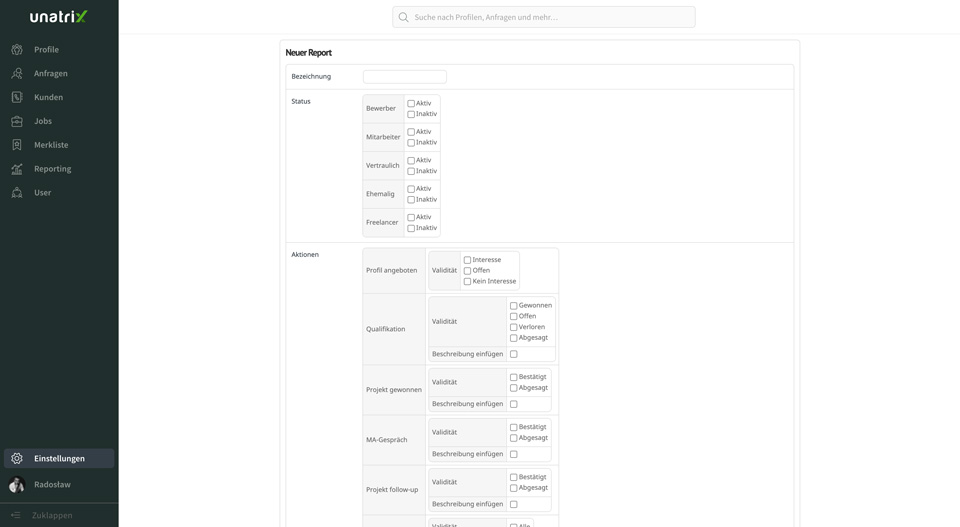
- Status - Profilkategorien und deren Status, die berücksichtigt werden sollen.
- Aktionen - Aktionen und Validitäten, die für Profile angezeigt werden sollen. Die Beschreibungen dieser Aktionen können eingefügt werden.
Spezifischer Anfrage-Report
Zeigt detaillierte Informationen über Kundenanfragen und dafür ausgeführte Aktionen an.

- Status - Status der Anfragen, die einbezogen werden sollen.
- Kundenspalten - Kundeninformationen, die für die Anfragen angezeigt werden sollen.
- Aktionen - Aktionen und Validitäten, die für Anfragen angezeigt werden sollen. Die Beschreibungen dieser Aktionen können eingefügt werden.
Spezifischer Kunden-Report
Zeigt detaillierte Informationen über alle Kundenkontakte und die mit ihnen durchgeführten Aktionen an.

- Rechte - Der Inhalt des Berichts kann auf die Rechte der Benutzer beschränkt werden, die den Export ausführen, oder den Export aller Informationen erlauben.
- Kundenspalten - Informationen, die für jeden Kontakt angezeigt werden sollen, deren Reihenfolge im Export kann festgelegt werden.
- Aktionen - Aktionen und Validitäten, die für die Kunden angezeigt werden sollen. Die Beschreibungen dieser Aktionen kann einfügt werden.